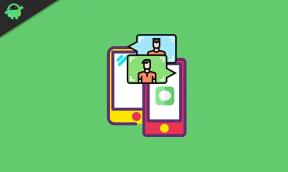الإصلاح: GTA 5 عالق في شاشة التحميل
Miscellanea / / January 31, 2022
Grand Theft Auto V هي لعبة فيديو أكشن ومغامرة لعام 2013 تم تطويرها ونشرها بواسطة Rockstar Games. إنه العنوان الرئيسي السابع في سلسلة Grand Theft Auto التي تحتوي على لعبة GTA Online أيضًا. يبدو أن الكثير من اللاعبين يتأثرون بـ GTA 5 عالق في مشكلة شاشة التحميل بغض النظر عن النظام الأساسي الذي يستخدمونه. الآن ، إذا كنت أيضًا أحد الضحايا ، فيمكنك اتباع دليل تحري الخلل وإصلاحه لإصلاحه.
إنه متاح لمنصات PS3 / PS4 / PS5 و Windows و Xbox One و Xbox 360 و Xbox Series X | S. نظرًا لعدة أسباب محتملة ، فإن الفرص عالية بطريقة ما لعبة GTA V تتعطل اللعبة على شاشة التحميل أثناء بدء التشغيل وهي فوضى كبيرة. ومع ذلك ، لا يوجد تأكيد ما إذا كانت هذه المشكلة متعلقة بأخطاء اللعبة أو أن هناك مشكلة في ملفات اللعبة ، أو حتى المشكلات المتعلقة بجهاز الألعاب. حسنًا ، لا داعي للقلق بشأن ذلك.

محتويات الصفحة
-
الإصلاح: GTA 5 عالق في شاشة التحميل
- 1. اخرج من اللعبة وأعد المحاولة
- 2. تحديث برامج تشغيل الرسومات
- 3. تحديث GTA V
- 4. تحديث ويندوز
- 5. أغلق مهام الخلفية
- 6. قم بإجراء تمهيد نظيف
- 7. دورة الطاقة في جهاز التوجيه الخاص بك
- 8. قم بتحميل GTA 5 في وضع القصة
- 9. التحقق من ملفات اللعبة وإصلاحها
الإصلاح: GTA 5 عالق في شاشة التحميل
إذا تذكرنا ، فإن سلسلة Grand Theft Auto هي إلى حد بعيد واحدة من ألعاب الفيديو الأكثر شعبية والأسرع مبيعًا في السوق لأغراض المغامرات أو الترفيه. الآن ، تظهر عدة تقارير تفيد بأن لعبة GTA V حصلت عليها عالق في شاشة التحميل أثناء بدء التشغيل وهي مشكلة شائعة هذه الأيام. بالنسبة لبعض الأسباب غير المتوقعة ، إذا لم يتم تحميل اللعبة بالكامل أو استغرقت وقتًا كافيًا للدخول فيها ، فيمكنك الاطلاع على هذا الدليل الكامل.
1. اخرج من اللعبة وأعد المحاولة
حاول الخروج من لعبة GTA V على جهاز الكمبيوتر ثم تأكد من إعادة تشغيلها. نوصيك بإعادة محاولة اللعبة حتى تتمكن من التأكد مما إذا كانت اللعبة تعمل بشكل جيد أم لا.
2. تحديث برامج تشغيل الرسومات
من الضروري دائمًا تحديث برامج تشغيل الرسومات على نظام Windows الخاص بك لتشغيل جميع البرامج بسلاسة. لفعل هذا:
- انقر على اليمين على ال قائمة البدأ لفتح ملف قائمة الوصول السريع.
- انقر فوق مدير الجهاز من القائمة.
- الآن، نقرتين متتاليتين على ال محولات أجهزة العرض فئة لتوسيع القائمة.
- ثم انقر على اليمين على اسم بطاقة الرسومات المخصصة.
- يختار تحديث السائق > اختر ابحث تلقائيًا عن السائقين.
- إذا كان هناك تحديث متوفر ، فسيتم تنزيل أحدث إصدار وتثبيته تلقائيًا.
- بمجرد الانتهاء من ذلك ، تأكد من إعادة تشغيل جهاز الكمبيوتر الخاص بك لتغيير التأثيرات.
3. تحديث GTA V
إذا كان الأمر كذلك ، لم تقم بتحديث لعبة GTA 5 الخاصة بك لفترة من الوقت ، فتأكد من اتباع الخطوات أدناه للتحقق من وجود تحديثات وتثبيت أحدث تصحيح (إذا كان متاحًا). لفعل هذا:
- افتح ال بخار العميل> اذهب إلى مكتبة > انقر فوق GTA 5 من الجزء الأيمن.
- سيبحث تلقائيًا عن التحديث المتاح. إذا كان هناك تحديث متاح ، فتأكد من النقر فوق تحديث.
- قد يستغرق تثبيت التحديث بعض الوقت> بمجرد الانتهاء ، تأكد من إغلاق عميل Steam.
- أخيرًا ، أعد تشغيل الكمبيوتر لتطبيق التغييرات ، ثم حاول تشغيل اللعبة مرة أخرى.
4. تحديث ويندوز
يعد تحديث نظام التشغيل Windows أمرًا ضروريًا دائمًا لمستخدمي أجهزة الكمبيوتر وكذلك لاعبي أجهزة الكمبيوتر لتقليل مواطن الخلل في النظام ومشكلات التوافق والأعطال. وفي الوقت نفسه ، يتضمن الإصدار الأخير في الغالب ميزات إضافية وتحسينات وتصحيحات أمان والمزيد. للقيام بذلك:
- صحافة نظام التشغيل Windows + I مفاتيح لفتح ملف إعدادات Windows قائمة.
- بعد ذلك ، انقر فوق التحديث والأمان > تحديد تحقق من وجود تحديثات تحت تحديث ويندوز الجزء.
- إذا كان هناك تحديث متاح للميزة ، فحدد تنزيل وتثبيت.
- قد يستغرق الأمر بعض الوقت لإكمال التحديث.
- بمجرد الانتهاء من ذلك ، أعد تشغيل الكمبيوتر لتثبيت التحديث.
5. أغلق مهام الخلفية
يمكن أن تستهلك مهام أو برامج التشغيل غير الضرورية في الخلفية الكثير من موارد النظام مثل استخدام وحدة المعالجة المركزية أو الذاكرة التي تقلل أداء النظام حرفيًا. ومن ثم ، تظهر مشكلات بدء التشغيل ، والتأخر ، وعدم التحميل في كثير من الأحيان. ببساطة ، أغلق جميع مهام التشغيل غير الضرورية في الخلفية تمامًا. لفعل هذا:
- صحافة Ctrl + Shift + Esc مفاتيح لفتح ملف مدير المهام.
- الآن ، انقر فوق العمليات علامة التبويب> انقر لتحديد المهام التي تعمل بشكل غير ضروري في الخلفية وتستهلك موارد نظام كافية.
- انقر فوق إنهاء المهمة لإغلاقه واحدًا تلو الآخر.
- بمجرد الانتهاء من ذلك ، أعد تشغيل النظام الخاص بك.
6. قم بإجراء تمهيد نظيف
قد تبدأ بعض التطبيقات وخدماتها تلقائيًا أثناء تشغيل النظام على الفور. في هذه الحالة ، ستستخدم هذه التطبيقات أو الخدمات بالتأكيد الكثير من الاتصال بالإنترنت بالإضافة إلى موارد النظام. إذا كنت تشعر أيضًا بالشيء نفسه ، فتأكد من إجراء تمهيد نظيف على جهاز الكمبيوتر الخاص بك للتحقق من المشكلة. للقيام بذلك:
الإعلانات
- صحافة نظام التشغيل Windows + R. مفاتيح لفتح يركض صندوق المحادثة.
- الآن اكتب مسكونفيغ وضرب يدخل لفتح أعدادات النظام.
- اذهب إلى خدمات علامة التبويب> تمكين اخفي كل خدمات مايكروسوفت خانة الاختيار.
- انقر فوق أوقف عمل الكل > انقر فوق يتقدم وثم موافق لحفظ التغييرات.
- الآن ، انتقل إلى بدء علامة التبويب> انقر فوق افتح مدير المهام.
- سيتم فتح واجهة إدارة المهام. اذهب هنا إلى بدء التبويب.
- ثم انقر فوق المهمة المعينة التي لها تأثير بدء تشغيل أعلى.
- بمجرد التحديد ، انقر فوق إبطال لإيقافها عن عملية بدء التشغيل.
- قم بنفس الخطوات لكل برنامج له تأثير بدء تشغيل أعلى.
- بمجرد الانتهاء من ذلك ، تأكد من إعادة تشغيل جهاز الكمبيوتر الخاص بك لتطبيق التغييرات.
7. دورة الطاقة في جهاز التوجيه الخاص بك
إذا كنت في هذه الحالة أحد الضحايا الذين واجهتهم عالقة على شاشة التحميل مع لعبة GTA V على جهاز الكمبيوتر ، فيمكنك اتباع هذه الطريقة لإصلاحها. للقيام بذلك: ستحتاج إلى إيقاف تشغيل جهاز توجيه Wi-Fi ثم فصل كابل الطاقة عن جهاز التوجيه> انتظر حوالي 30 ثانية ثم قم بتوصيل كابل الطاقة مرة أخرى. أخيرًا ، قم بتشغيل جهاز التوجيه وتحقق من المشكلة.
8. قم بتحميل GTA 5 في وضع القصة
يمكنك أيضًا محاولة تحميل لعبة GTA V في وضع القصة باتباع الخطوات أدناه. لفعل هذا:
- افتح قائمة لعبة GTA 5 في الوضع عبر الإنترنت أو وضع القصة بالضغط على خروج مفتاح على لوحة المفاتيح.
- الآن ، قم بالتبديل إلى ملف إعدادات علامة التبويب> توجه إلى القائمة اليسرى وحدد العنصر احفظ وابدأ.
- إذا طُلب منك ذلك ، يجب عليك تعطيل أو إيقاف تشغيل أبدأ الصفحة اختيار.
- بعد ذلك ، حدد الإعداد لـ تحميل في وضع القصة.
بدلاً من ذلك ، يمكنك محاولة تحديد وضع القصة يدويًا في صفحة البداية للسماح بتحميل لعبة GTA V في وضع القصة. فقط اضغط على خروج مفتاح لفتح القائمة> انقر فوق متصل > انقر فوق ابدأ GTA Online. بمجرد الانتهاء من ذلك ، يمكنك تحديد وضع الجلسة الذي تريده.
الإعلانات
9. التحقق من ملفات اللعبة وإصلاحها
إذا كانت هناك مشكلة في ملفات اللعبة وتعرضت للتلف أو الفقد بطريقة ما ، فيمكنك تنفيذ هذه الطريقة للتحقق بسهولة من المشكلة. لفعل هذا:
- إطلاق بخار > انقر فوق مكتبة.
- انقر على اليمين تشغيل GTA 5 من قائمة الألعاب المثبتة.
- الآن ، انقر فوق الخصائص > اذهب إلى ملفات محلية.
- انقر فوق تحقق من سلامة ملفات اللعبة.
- سيتعين عليك انتظار العملية حتى تكتمل.
- بمجرد الانتهاء من ذلك ، ما عليك سوى إعادة تشغيل جهاز الكمبيوتر الخاص بك.
هذا كل ما في الأمر يا رفاق. نحن نفترض أن هذا الدليل كان مفيدًا لك. لمزيد من الاستفسارات ، يمكنك التعليق أدناه.